แล้วเขียนความคิดเห็นของคุณ
ReiBoot - ซอฟต์แวร์ซ่อมแซมระบบ iOS ฟรี อันดับ 1
แก้ไขปัญหา iOS กว่า 150 รายการ โดยไม่สูญเสียข้อมูล & อัพเกรด/ดาวน์เกรด iOS 26 อย่างปลอดภัย
ReiBoot: เครื่องมือซ่อม iOS อันดับ 1
แก้ไขปัญหา iOS 150+ รายการ โดยไม่ลบข้อมูล
LINE เป็นแอปส่งข้อความยอดนิยมที่ช่วยให้ผู้ใช้สามารถส่งข้อความ โทรออก และแชร์ไฟล์มีเดียได้ ด้วยฟีเจอร์ที่น่าสนใจและอินเทอร์เฟซที่ใช้งานง่าย ทำให้ LINE ขยายฐานผู้ใช้ไปทั่วโลก
อย่างไรก็ตาม ผู้ใช้บางรายอาจพบปัญหา เช่น แอป LINE ค้างหรือโหลดไม่เข้า ซึ่งอาจสร้างความหงุดหงิด โดยเฉพาะในช่วงเวลาที่ต้องการติดต่อกับผู้อื่นอย่างเร่งด่วน
ในบทความนี้ เราจะพูดถึงสาเหตุที่เป็นไปได้ของปัญหา LINE เด้งออกหรือค้าง พร้อมทั้งแนวทางแก้ไข
มีหลายปัจจัยที่อาจทำให้แอป LINE เด้งออกหรือค้าง เช่น ปัญหาเครือข่าย ข้อผิดพลาดของแอป พื้นที่เก็บข้อมูลไม่เพียงพอ เวอร์ชันแอปล้าสมัย หรือความเข้ากันไม่ได้ของซอฟต์แวร์
บางครั้ง แอปอาจค้างและไม่ตอบสนองต่อคำสั่งของผู้ใช้ ทำให้ติดอยู่ที่หน้าจอโหลด ซึ่งอาจทำให้ไม่สามารถเข้าถึงแชท โทรออก หรือส่งข้อความได้
นี่คือ 10 วิธีแก้ไขปัญหา LINE ค้างหรือโหลดไม่เข้า:
บางครั้งปัญหาที่เกิดขึ้นอาจมาจากเซิร์ฟเวอร์ของ LINE เอง คุณสามารถตรวจสอบสถานะเซิร์ฟเวอร์ได้ที่ เว็บไซต์ทางการของ LINE หรือเพจโซเชียลมีเดียของ LINE หากมีปัญหาเกี่ยวกับเซิร์ฟเวอร์ คุณต้องรอให้ทาง LINE แก้ไขปัญหา
อีกทางเลือกหนึ่งคือ ลองใช้ VPN เพื่อเชื่อมต่อกับเซิร์ฟเวอร์ในตำแหน่งที่แตกต่างกัน เพื่อดูว่าปัญหายังคงเกิดขึ้นหรือไม่

หากคุณได้ลองปิดและเปิดแอป LINE รวมถึงรีสตาร์ทอุปกรณ์แล้ว แต่ปัญหายังคงอยู่ คุณอาจต้องใช้เครื่องมือกู้คืนระบบของบุคคลที่สาม เช่น Tenorshare ReiBoot หรือ Tenorshare ReiBoot for Android
เครื่องมือเหล่านี้ได้รับการออกแบบมาเพื่อแก้ไขปัญหาระบบของ iOS และ Android รวมถึงปัญหาแอป LINE เด้งออกหรือค้างที่หน้าจอโหลด
Tenorshare ReiBoot เป็นซอฟต์แวร์สำหรับ iOS ที่มีโหมดซ่อมแซม 2 แบบ คือ โหมดมาตรฐาน (Standard Repair) และโหมดซ่อมแซมขั้นสูง (Deep Repair) ซึ่งสามารถช่วยแก้ไขปัญหาที่ทำให้ LINE ค้างหรือโหลดไม่เข้าได้
ต่อไปนี้เป็นขั้นตอนในการใช้โหมด Standard Repair ของ Tenorshare ReiBoot เพื่อแก้ไขปัญหา LINE ค้างหรือโหลดไม่เข้า
หากแอป LINE ของคุณติดอยู่ที่หน้าจอโหลด ให้ดาวน์โหลดและติดตั้ง Tenorshare ReiBoot บน PC หรือ Mac ของคุณ หลังจากติดตั้งเสร็จแล้ว ให้เปิดโปรแกรม จากนั้นเชื่อมต่อ iPhone หรือโทรศัพท์ Android กับ PC ผ่านสาย USB

จากนั้นเลือกตัวเลือก 'Standard Repair' จากอินเทอร์เฟซหลักของซอฟต์แวร์

คลิกปุ่ม "Download" เพื่อดาวน์โหลดเฟิร์มแวร์ลงในอุปกรณ์ของคุณ ไฟล์เฟิร์มแวร์มีขนาดประมาณ 5GB อาจใช้เวลาสักครู่ หากคุณไม่สามารถดาวน์โหลดแพ็กเกจเฟิร์มแวร์ได้ ลองติดตั้งผ่านเบราว์เซอร์แทน

เมื่อดาวน์โหลดเฟิร์มแวร์ลงบน PC ของคุณแล้ว ให้เลือก 'Start Standard Repair' เพื่อเริ่มกระบวนการซ่อมแซมระบบ การโหลดอาจใช้เวลาสักพัก กรุณารอจนกว่ากระบวนการจะเสร็จสิ้น โทรศัพท์ของคุณจะรีสตาร์ทอัตโนมัติหลังจากการซ่อมแซมเสร็จสิ้น และข้อมูลของคุณจะไม่สูญหาย

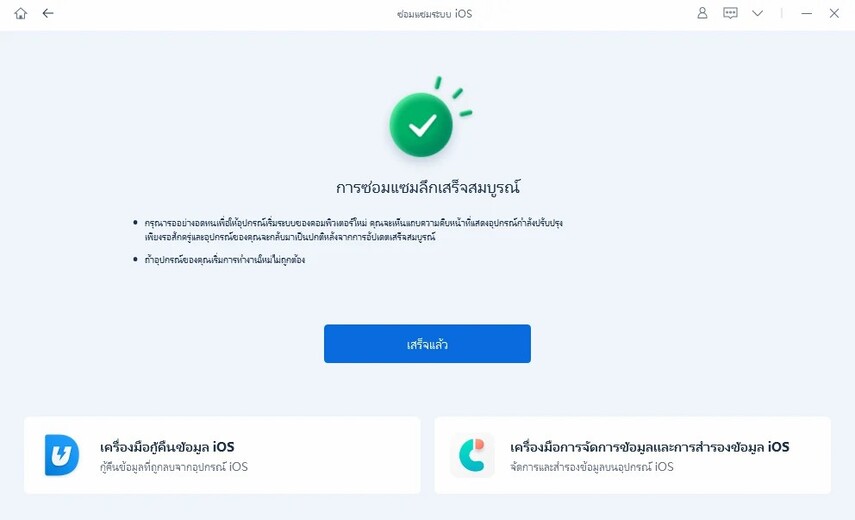
บางครั้ง การปิดและเปิดแอป LINE ใหม่สามารถช่วยแก้ปัญหาแอปล่มหรือ แอป LINE ค้างที่หน้าจอโหลด ได้ ลองทำตามขั้นตอนนี้:
หากแอป LINE ยังคงล่มหรือค้างที่หน้าจอโหลด ลองรีสตาร์ทโทรศัพท์ของคุณ การรีบูตสามารถช่วยล้างข้อผิดพลาดชั่วคราวหรือไฟล์แคชที่อาจทำให้เกิดปัญหาได้ ทำตามขั้นตอนต่อไปนี้:
กดปุ่มเปิด/ปิดค้างไว้อีกครั้งเพื่อเปิดโทรศัพท์ของคุณ
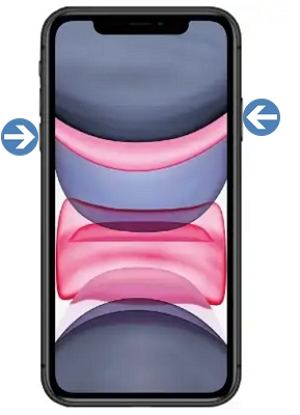
บางครั้ง แอปค้างหรือแอปล่มเกิดจากเวอร์ชันของแอปที่ล้าสมัย ดังนั้นคุณควรอัปเดตแอป LINE เป็นเวอร์ชันล่าสุด ทำตามขั้นตอนต่อไปนี้:

พื้นที่เก็บข้อมูลไม่เพียงพอและไฟล์แคชที่สะสมมากเกินไปอาจทำให้แอปค้างหรือแอปล่ม ดังนั้นคุณควรล้างพื้นที่เก็บข้อมูลของโทรศัพท์และเคลียร์แคชของ LINE เป็นประจำ ทำตามขั้นตอนต่อไปนี้:
1. เปิดแอป LINE และไปที่ "การตั้งค่า" จากนั้นเลือก "แชท"
2. เลือก "ลบข้อมูล"
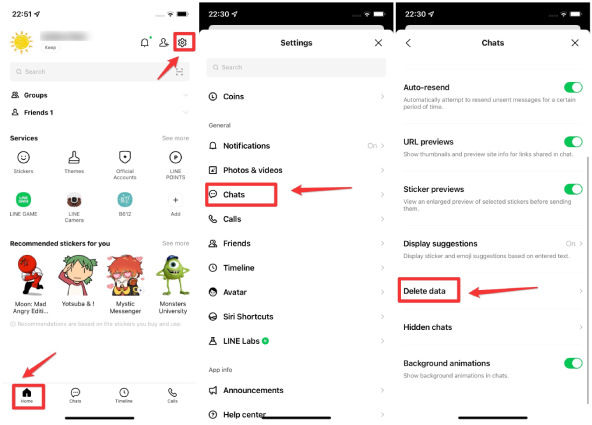
3. เลือกข้อมูลที่ต้องการลบ เมื่อตรวจสอบแล้ว กด "ลบข้อมูลที่เลือก" ระบบจะแสดงขนาดของข้อมูลที่ถูกลบ จากนั้นกดยืนยัน "ลบข้อมูล"
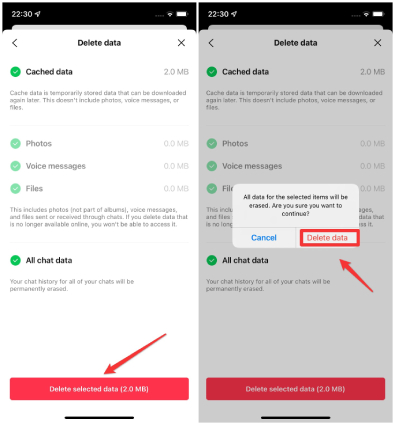
1. เปิดแอป LINE และไปที่ "การตั้งค่า"
2. เลือก "การใช้งานข้อมูล"
3. กด "ล้างแคช"
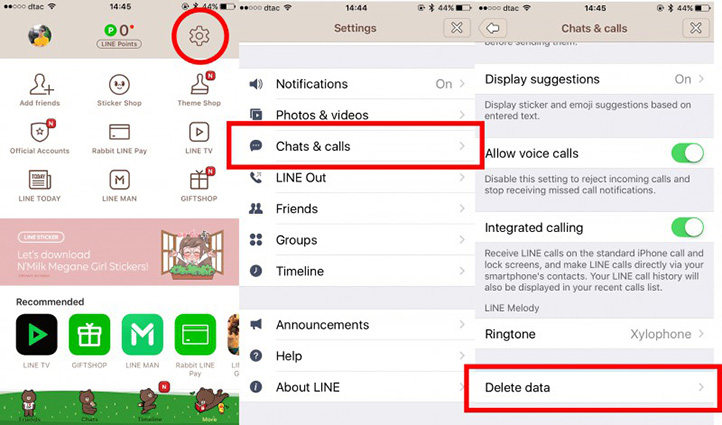
หากต้องการเพิ่มพื้นที่จัดเก็บ คุณสามารถลบไฟล์ที่ไม่จำเป็น ถอนการติดตั้งแอปที่ไม่ได้ใช้ และโอนย้ายไฟล์ไปยังอุปกรณ์จัดเก็บข้อมูลภายนอก
หากวิธีข้างต้นไม่ได้ผล คุณอาจต้องถอนการติดตั้งและติดตั้งแอป LINE ใหม่ วิธีนี้จะช่วยแก้ไขไฟล์ที่เสียหายหรือปัญหาที่เกิดจากการติดตั้งแอป ทำตามขั้นตอนต่อไปนี้:
ขั้นตอนที่ 1: ไปที่ App Store หรือ Google Play Store
ขั้นตอนที่ 2: ค้นหาแอป LINE แล้วเลือกแอป
ขั้นตอนที่ 3: กด "ถอนการติดตั้ง" เพื่อลบแอปออกจากอุปกรณ์
ขั้นตอนที่ 4: เมื่อลบเสร็จแล้ว ให้ดาวน์โหลดและติดตั้งแอปใหม่จาก App Store หรือ Google Play Store
ปัญหาทางเครือข่ายอาจทำให้แอปค้างหรือโหลดไม่ขึ้น ดังนั้นคุณอาจต้องรีเซ็ตการตั้งค่าเครือข่ายเพื่อแก้ไขปัญหา ทำตามขั้นตอนต่อไปนี้:
กด "รีเซ็ตการตั้งค่าเครือข่าย"

การรีเซ็ตการตั้งค่าเครือข่ายจะลบรหัสผ่าน Wi-Fi และการตั้งค่าเครือข่ายมือถือทั้งหมด
บางครั้ง แอปอาจค้างหรือโหลดไม่ขึ้นเนื่องจากระบบปฏิบัติการเวอร์ชันเก่า ดังนั้นคุณต้องอัปเกรดระบบของอุปกรณ์เป็นเวอร์ชันล่าสุด โดยทำตามขั้นตอนดังนี้:
1. ไปที่ "การตั้งค่า" บนอุปกรณ์ของคุณ จากนั้นกด "ทั่วไป"
2. เลือก "การอัปเดตซอฟต์แวร์"
3. กด "ดาวน์โหลดและติดตั้ง" หากมีการอัปเดตใหม่

หากวิธีข้างต้นไม่ได้ผล คุณอาจต้องทำการรีเซ็ตเป็นค่าเริ่มต้นจากโรงงาน วิธีนี้จะลบข้อมูลและการตั้งค่าทั้งหมดบนอุปกรณ์ และคืนค่าเป็นสถานะเริ่มต้น ทำตามขั้นตอนต่อไปนี้:
ขั้นตอนที่ 1: สำรองข้อมูลสำคัญทั้งหมดบนอุปกรณ์ของคุณ จากนั้นไปที่ "การตั้งค่า"
ขั้นตอนที่ 2: กด "ทั่วไป" และเลือก "ถ่ายโอนหรือรีเซ็ต iPhone"
ขั้นตอนที่ 3: กด "รีเซ็ตเป็นค่าโรงงาน"
ขั้นตอนที่ 4: ทำตามคำแนะนำบนหน้าจอเพื่อรีเซ็ตอุปกรณ์

โปรดทราบว่าการรีเซ็ตเป็นค่าโรงงานจะลบข้อมูลและการตั้งค่าทั้งหมดบนอุปกรณ์ของคุณ ดังนั้นควรสำรองข้อมูลสำคัญไว้ก่อน
หากแอป LINE ค้างหรือใช้งานไม่ได้ อาจเป็นเรื่องน่าหงุดหงิด โดยเฉพาะถ้าคุณต้องใช้แอปในการติดต่อสื่อสาร คุณสามารถแก้ไขปัญหาและใช้งาน Tenorshare ReiBoot เพื่อแก้ไขข้อผิดพลาดเหล่านี้ได้อย่างมีประสิทธิภาพ เพียงทำตามคำแนะนำในบทความนี้
โปรดจำไว้ว่าวิธีแก้ไขอาจไม่ได้ผลกับทุกอุปกรณ์หรือทุกสถานการณ์ ดังนั้นคุณอาจต้องลองหลายวิธีเพื่อหาวิธีที่เหมาะสมที่สุด นอกจากนี้ การอัปเดตระบบและแอปให้เป็นเวอร์ชันล่าสุด และล้างแคชเป็นประจำ ก็สามารถช่วยป้องกันปัญหาที่อาจเกิดขึ้นในอนาคตได้
เพิ่มเพื่อน LINE กับ Tenorshare
รับข่าวสาร อัปเดตโปรโมชั่น และสิทธิพิเศษก่อนใคร!

แล้วเขียนความคิดเห็นของคุณ
Leave a Comment
Create your review for Tenorshare articles
โดย Nakhon Pichaiwong
2025-12-01 / LINE Tips
ให้คะแนนเลย!